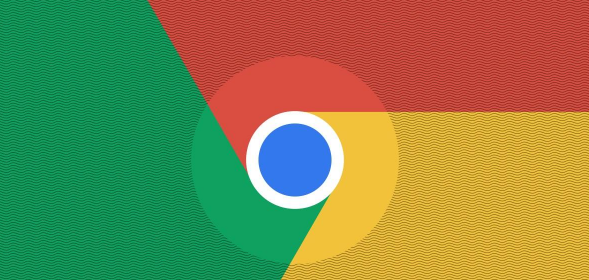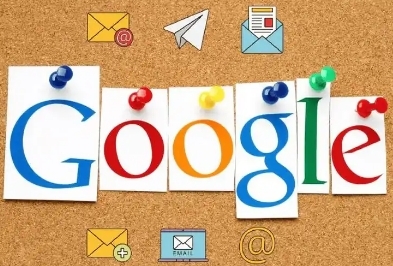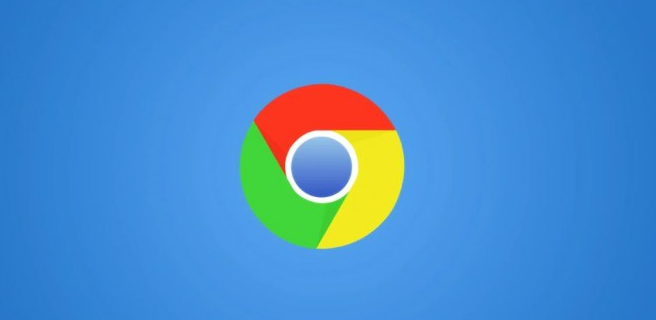
一、通过浏览器设置禁用
1. 打开Chrome浏览器:在你的计算机上启动Google Chrome浏览器。
2. 访问设置页面:点击浏览器右上角的三个点(菜单按钮),选择“设置”选项。这将打开Chrome的设置页面。
3. 找到隐私和安全设置:在设置页面中,向下滚动并找到“隐私和安全”部分。点击该部分中的“网站设置”链接。
4. 调整自动播放设置:在网站设置页面中,向下滚动并找到“更多内容设置”部分。点击“额外权限”下的“自动播放”选项。在这里,你可以选择“不在任何网站上自动播放”或“仅限静音媒体时自动播放”,根据你的需求进行选择。这样,Chrome浏览器就会按照你的设置来控制音频的自动播放行为。
二、使用扩展程序禁用
除了通过浏览器设置来禁用自动播放音频外,你还可以使用一些专门的扩展程序来实现这一功能。以下是一些常用的扩展程序及其使用方法:
1. Autoplay Blocker
- 安装扩展程序:打开Chrome浏览器,访问Chrome网上应用店。在搜索框中输入“Autoplay Blocker”,找到该扩展程序并点击“添加到Chrome”按钮进行安装。
- 配置扩展程序:安装完成后,点击浏览器右上角的Autoplay Blocker图标。在弹出的菜单中,你可以选择阻止所有网站的自动播放音频和视频,或者根据需要自定义设置。
2. Disable HTML5 AutoPlay
- 安装扩展程序:同样地,在Chrome网上应用店中搜索“Disable HTML5 AutoPlay”,找到该扩展程序并进行安装。
- 启用扩展程序:安装完成后,默认情况下该扩展程序会自动启用。它会阻止所有HTML5音频和视频的自动播放,包括那些带有声音的视频。
三、注意事项
1. 影响体验:禁用自动播放音频后,某些网页可能无法正常播放音频内容,这可能会影响你的浏览体验。因此,请根据自己的实际需求谨慎选择是否禁用该功能。
2. 定期检查更新:随着Chrome浏览器的不断更新和变化,相关的设置选项和扩展程序可能会发生变化。建议定期检查并更新你的浏览器和扩展程序,以确保其正常运行和最佳性能。
综上所述,通过以上方法,你可以在Chrome浏览器中轻松禁用自动播放音频功能,从而避免不必要的打扰并提升你的浏览体验。